Создание
моделей оружия в Milkshape 3D.
Автор: Matthew
McDonald
Русский перевод: Gh0St
Оригинал.
Выбираем "Показать
все" (Unhide everything), нам необходимо проверить расположение
гарды, посмотрите, совсем немного неровностей у основной части.
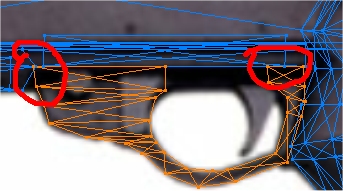
Нам нужно
расположить гарду между пазом, но нам не нужен большой паз или
большая гарда, располагаем их вместе горизонтально по середине,
по оси Z, следите за тем чтобы гарда не вылазила из паза, т.е.
толщиной была меньше чем расстояние между пазами
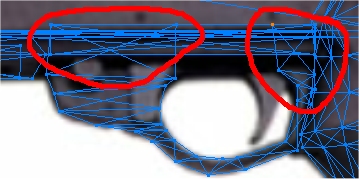
Размещение
завершено и если вы думаете что все в порядке можно переходить
к следующему шагу. Не забывайте СОХРАНЯТЬСЯ, если у вас это вошло
в привычку, замечательно, если нет, то продолжайте регулярно сохранять,
это должно стать привычкой.
Перебираемся
сюда на девяностый скриншот где мы очень быстро создаем курок.
Все просто, вытеснение из коробку и манипуляции с вертиксами (двигаем
вертиксы по контуру курка).
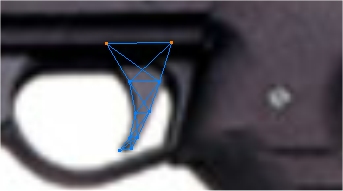
снова
нажимаем "показать все" и вытеснить за паз.
Теперь
переходим к самому трудному финальному рывку - создаем приклад.
Сначала создаем цилиндр с длинной окружности 8 полигонов (sliced)
и разместите его на прикладе. Вам нужно повернуть (rotate) цилиндр
на верхнем или нижнем видах (top/bottom).

Затем
удалите внутренний вертикс чтобы сделать цилиндр открытым с обоих
концов. Теперь используйте инструмент 'vertex' и разместите четыре
вертикса вокруг цилиндра, вот так:
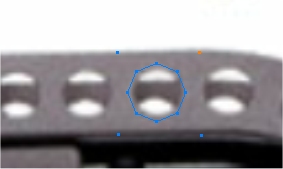
Сейчас
мы сами создадим фейсы. Вот где нам как никогда потребуется 3D
вид. Кликните правой кнопкой мыши на 3d виде и выберите 'Flat Shaded',
это нам поможет. Теперь выбираем инструмент "Фейс" (face).
И внимание это важно, против часовой стрелки кликаем на три рядом
расположенных вертикса, должен получиться новый фейс. Если внизу
в экране сообщений появилась строка 'Create Face: no vertex selected,
aborted!", то это означает что вы пропустили вертикс, все что нужно
сделать - это попробовать создать фейс заново :)
Теперь о 3d виде. У фейсов есть 2 стороны: передняя и задняя. В играх задняя
сторона фейса (на 3d виде она черного цвета) обычно невидима. Вывод: не
делайте черных фейсов. Чтобы предотвратить это следите за 3d видом, если
фейс создали по часовой стрелке, то он будет черным.
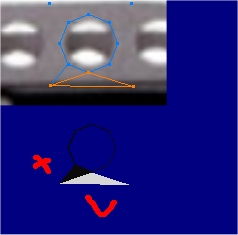
Но как
изменить сторону фейса? Просто: выделите черый фейс и нажмите Ctrl+Shift+F
или Alt+C+Enter, не волнуйтесь за внешний вид цилиндра.
После
того как создадите фейсы должно получиться вот что:
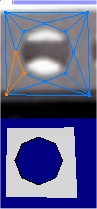
расположите
четыре угловых вертикса таким образом, чтобы получился квадрат
используя клавиши Ctrl+Shift+Z/Y/X или из меню vertex>flatten,
чтобы было более точно.
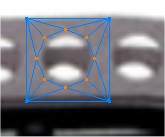
теперь
удалите заднюю часть цилиндра.
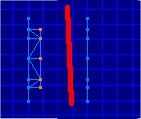
Далее
продублируйте (duplicate) четыре раза и разместите на контурах
приклада, затем сгруппируйте (regroup).
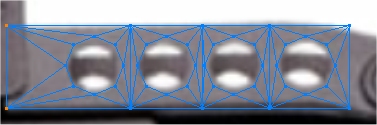
Для
продолжения нажмите "далее"
|

